
Neste artigo
Se você deseja reduzir o número de aplicativos instalados em seu PC, usar o Spotify Web Player em seu navegador é uma solução conveniente. Você notará muito poucas diferenças entre o web player e o aplicativo. E se você gosta de streaming gratuito de música online, o web player funciona mesmo se você tiver uma conta gratuita do Spotify. O Spotify Web Player é compatível com Google Chrome, Mozilla Firefox, Microsoft Edge e Opera.
Acesse o Spotify Web Player
Para acessar o Spotify Web Player, inicie seu navegador de Internet favorito e siga estas etapas:
-
Vá para a página de navegação do Spotify.
-
Selecione Conecte-se. Se você não tem uma conta Spotify, selecione Inscrever-se e crie uma nova conta usando seu endereço de e-mail ou sua conta do Facebook.
-
Digite seu nome de usuário e senha e selecione Conecte-se. Ou selecione Entrar com o Facebook.
Página inicial do Spotify Web Player
Depois de entrar no Web Player do Spotify, você verá que é um layout simples. O painel esquerdo lista as opções disponíveis, sendo as quatro primeiras as que você mais usará. São elas: Pesquisa, Página inicial, Sua biblioteca e Reproduzidas recentemente. A página inicial oferece uma visão ampla de todas as opções principais. Aqui você encontrará:
- Links rápidos na parte superior para Vídeos em destaque, Podcasts, Gráficos, Gêneros, Novos lançamentos e Descobrir.
- Música sugerida com base em seu histórico de audição.
- Sua música tocada recentemente.
- Seções “Mais como” com artistas específicos relacionados aos seus gostos musicais.
- Sugestões temáticas baseadas no dia da semana ou feriados especiais.
- Principais listas de músicas.
- Podcasts recomendados.
A página inicial é personalizada com base no seu comportamento de escuta, portanto, você pode ver mais ou menos opções do que as listadas acima.
Pesquisa Spotify
Se você sabe o que está procurando, escolha esta opção. Depois de fazer isso, uma caixa de texto é exibida na parte superior da tela. Digite sua frase de pesquisa para encontrar a música desejada. Pode ser o nome de um artista, o título de uma música ou álbum, uma lista de reprodução ou até mesmo um gênero musical. Assim que você começa a digitar, uma lista de resultados é exibida. Selecione um resultado da lista para começar a ouvir.
A página de resultados é categorizada em seções úteis, como Artistas, Álbuns, Listas de reprodução, Podcasts, Episódios e muito mais.
Sua biblioteca Spotify
A seção Sua Biblioteca do Spotify Web Player exibe uma visão geral de todas as músicas que você ouviu ou salvou. Eles são organizados em listas de reprodução, músicas, álbuns, artistas e podcasts, com links rápidos na parte superior.
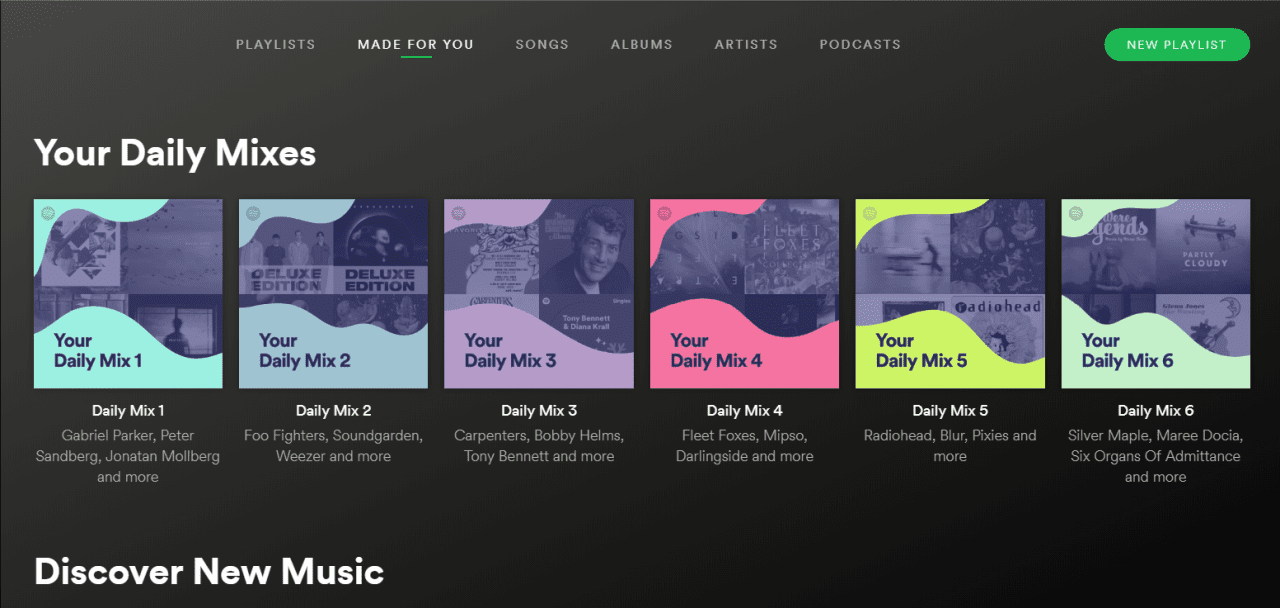
Se você deseja personalizar sua própria lista de reprodução, selecione Nova Playlist no canto superior direito da tela. O Spotify recomenda música com base no título da lista de reprodução. Adicione música na tela Criar lista de reprodução ou apenas adicione música enquanto navega no Spotify e ouve música.
Descubra novas músicas
O Spotify também é um serviço de recomendação de música e esta opção oferece uma ótima maneira de descobrir novas músicas. Os resultados que você vê são sugestões que o Spotify acha que você pode gostar. Eles se baseiam em vários fatores, incluindo o tipo de música que você está ouvindo. As faixas também são listadas se forem populares no momento e se enquadrarem nos gêneros musicais que você ouve.
Transmita música com o Spotify Web Player
Existem muitos recursos embutidos no aplicativo da web. Eles são quase idênticos ao aplicativo de desktop. Para encontrá-los, basta procurar o menu Mais (os ícones de três pontos) ao lado das listas de reprodução ou faixas individuais.
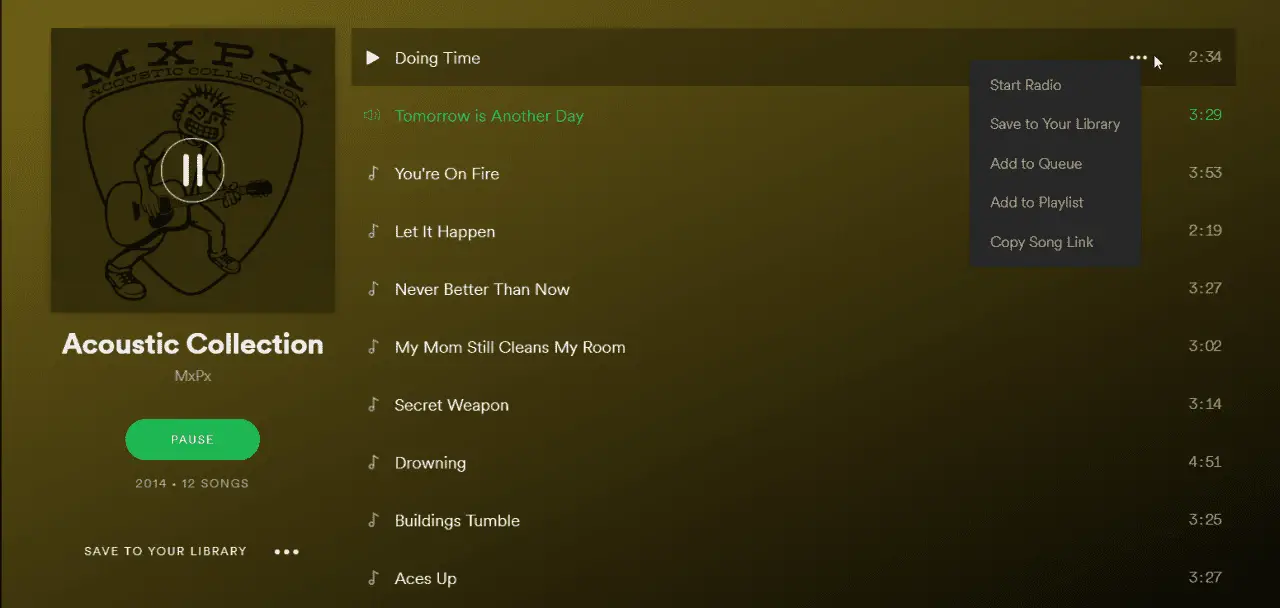
Ao abrir este menu para faixas individuais, você encontrará as seguintes opções:
- Iniciar rádio: Inicia um recurso especial do Spotify Web Player e reproduz músicas relacionadas ao artista, lista de reprodução ou música de onde você o iniciou.
- Salvar na sua biblioteca: Armazena a música em sua biblioteca para fácil acesso posterior.
- Adicionar à fila: Alinhe faixas individuais na ordem em que deseja ouvi-las.
- Adicionar à Playlist: Salva rapidamente as faixas em qualquer uma de suas listas de reprodução.
- Copiar link da música: Compartilha a faixa com amigos nas redes sociais ou por e-mail.
Reproduza música usando as teclas de atalho do Spotify Web Player
Uma coisa que você pode perder ao mudar para o Spotify Web Player é que muitas teclas de atalho do teclado que funcionavam no aplicativo de desktop não funcionarão no web player. No entanto, ao instalar a extensão do Spotify Web Player Hotkeys, você ainda pode controlar a reprodução da música com o teclado com os seguintes controles.
Teclas de atalho da extensão do Chrome Spotify Web Player:
- Pausar ou reproduzir: Alt+Mudança+P
- Tocar a próxima faixa: Alt+Mudança+.
- Tocar faixa anterior: Alt+Mudança+,
- Salvar trilha: Alt+Mudança+F
Teclas de atalho do Firefox Spotify Hotkeys addon:
- Pausar ou reproduzir: Alt+Mudança+P
- Tocar a próxima faixa: Alt+Mudança+.
- Tocar faixa anterior: Alt+Mudança+,
- Embaralhar: Alt+Mudança+F
- Repetir: Alt+Mudança+R
- Tocar álbum: Alt+Mudança+B
Para acessar esse recurso, instale a extensão do Chrome Spotify Web Player Hotkey ou o complemento Spotify Hotkeys do Firefox.
Transmita sua música para dispositivos Chromecast
Um dos maiores benefícios do cliente Spotify para desktop é a capacidade de transmitir música para o seu Chromecast ou qualquer outro dispositivo habilitado. A boa notícia é que você não perde esse recurso no Spotify Web Player.
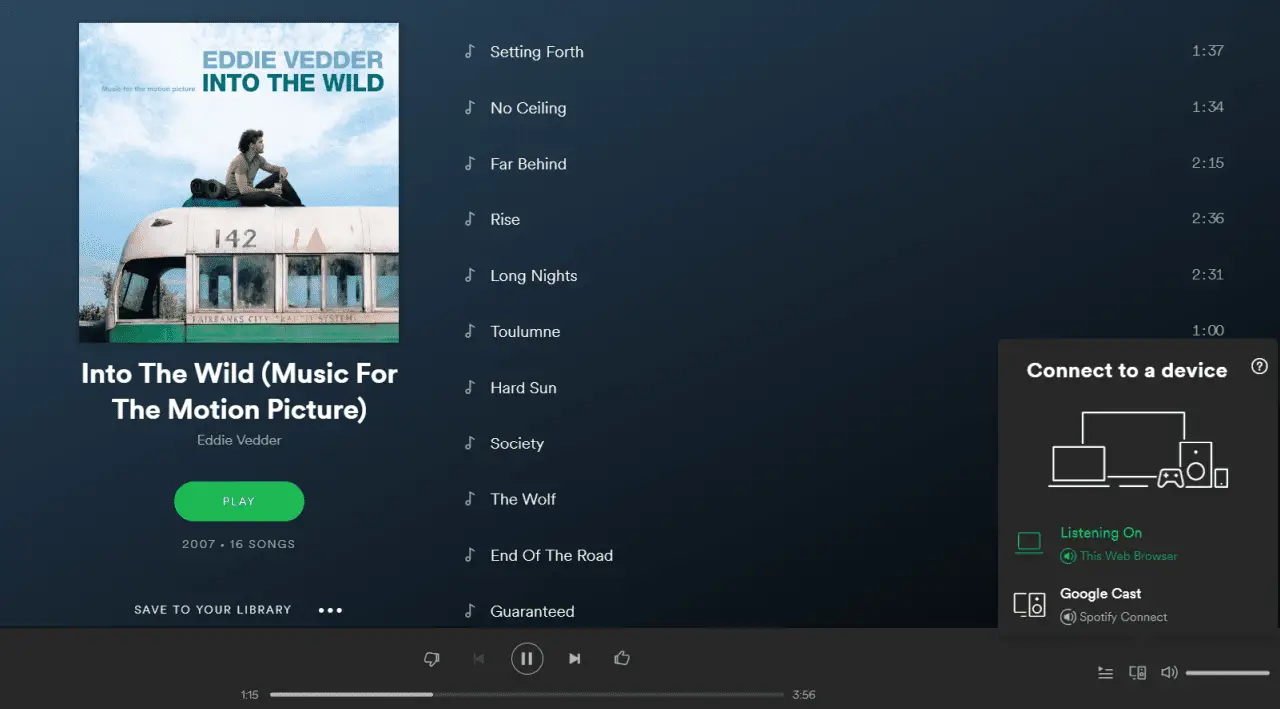
Para transmitir sua música:
- Selecione o ícone de dispositivos no canto inferior direito da janela.
- Escolha a família de dispositivos para a qual você deseja transmitir (como Google Cast).
- Selecione o dispositivo de saída em sua casa para o qual deseja transmitir.
A única ressalva aqui é que você precisará usar o aplicativo Spotify em seu desktop ou dispositivo móvel para adicionar novos dispositivos compatíveis com Cast à sua conta Spotify.
Outros benefícios do Spotify Web Player
Se você ainda não está convencido de que o streaming de música com o Spotify Web Player não diminui sua experiência de ouvir música, considere todos os benefícios extras que isso oferece.
- Spotify no Chromebook: Se você possui um Chromebook, o Spotify Web Player oferece acesso a todos os mesmos recursos do Spotify que você esperaria de um cliente completo.
- Complementos do navegador: Se você pesquisar as extensões do seu navegador por Spotify, você encontrará extensões extras que expandem a funcionalidade básica do reprodutor da web.
- Portátil: O Spotify Web Player é independente do dispositivo. Você pode acessar sua conta do Spotify de um navegador da web na casa de um amigo, na biblioteca ou de qualquer um dos seus dispositivos móveis.
- Widgets online: Os sites agora estão incorporando listas de reprodução do Spotify diretamente em suas páginas. Use o web player para acessar essas listas de reprodução em vez de abrir um aplicativo adicional.
- Economize recursos do PC: O cliente Spotify da área de trabalho é iniciado na inicialização e usa os recursos do sistema. Evite a desordem e o uso da CPU desinstalando o cliente de desktop e usando o reprodutor da web.
Ouvir música deve ser uma experiência descomplicada. Com os recursos que o Spotify Web Player oferece, não há realmente nenhuma razão para usar o cliente de desktop.
